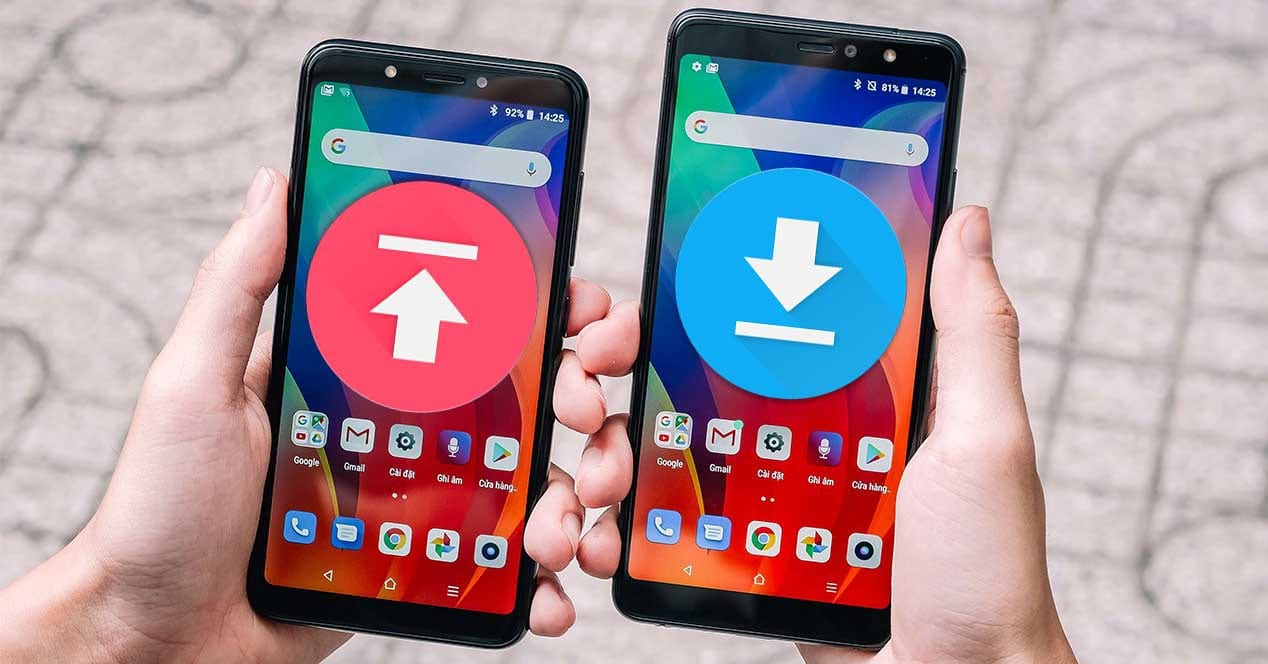▲
O Compartilhamento por Proximidade, através do Nearby Share, transforma a forma como enviamos e recebemos arquivos no Android. Com esta ferramenta, você pode compartilhar fotos, vídeos e documentos de maneira rápida e segura, sem complicações. Aprenda a ativar e utilizar esse recurso prático no seu dispositivo Android e descubra como ele pode facilitar seu dia a dia.
Como usar o Nearby Share?
O Nearby Share é uma ferramenta incrivelmente útil para compartilhamento por proximidade no Android. Com ele, você pode enviar e receber arquivos de forma rápida e segura, sem depender de cabos ou aplicativos complicados. Veja como começar a usar esse recurso no seu dispositivo.
Ativando o Nearby Share
Primeiramente, certifique-se de que o Bluetooth e o Wi-Fi estejam ativados no seu dispositivo Android. O Nearby Share utiliza essas tecnologias para facilitar a conexão e transferência de arquivos. Em seguida, acesse as configurações rápidas do seu celular, deslizando o dedo de cima para baixo na tela.
Procure pelo ícone do Nearby Share. Caso não o encontre, pode ser necessário editar as opções de configurações rápidas para adicioná-lo. Toque no ícone para ativar o recurso. Uma vez ativado, você poderá configurar a visibilidade do seu dispositivo, escolhendo se ele estará visível para todos, apenas para contatos ou para ninguém.
Compartilhando arquivos
Para compartilhar arquivos Android, selecione o arquivo desejado (foto, vídeo, documento, etc.) e toque no ícone de compartilhamento. Na lista de opções, procure pelo Nearby Share. O seu dispositivo começará a buscar por outros dispositivos próximos que também estejam com o recurso ativado.
Leia também:
Quando o dispositivo do destinatário aparecer na lista, toque no nome dele. O destinatário receberá uma notificação para aceitar o compartilhamento. Após a aceitação, o arquivo será transferido diretamente para o dispositivo dele, utilizando Bluetooth e Wi-Fi para uma transferência rápida e eficiente. Este recurso é uma ótima alternativa ao AirDrop.
Recebendo arquivos
Quando alguém tentar compartilhar por proximidade um arquivo com você, uma notificação aparecerá na sua tela. Toque na notificação para aceitar o compartilhamento. Certifique-se de que o Bluetooth e o Wi-Fi estejam ativados para garantir uma conexão estável. O arquivo será salvo automaticamente na pasta de downloads do seu dispositivo.
Dicas de segurança do Nearby Share
A segurança do Nearby Share é um ponto forte. Você tem controle total sobre quem pode ver seu dispositivo e enviar arquivos para você. Além disso, a transferência é criptografada, garantindo que seus dados estejam protegidos durante o processo. Mantenha o Google Play Services sempre atualizado para garantir a melhor experiência e segurança.
Como ativar o compartilhamento por proximidade no Android?
Ativar o compartilhamento por proximidade, ou Nearby Share, no seu dispositivo Android é um processo simples e rápido. Este recurso permite que você compartilhe arquivos com outros dispositivos Android próximos de maneira eficiente. Vamos aos passos!
Verificando a compatibilidade
Antes de tudo, certifique-se de que seu dispositivo é compatível com o Nearby Share. A maioria dos dispositivos Android com Google Play Services atualizado suporta este recurso. É importante também verificar se o sistema operacional está atualizado para a versão mais recente.
Acessando as configurações rápidas
Para iniciar, deslize o dedo de cima para baixo na tela do seu Android para acessar as configurações rápidas. Procure pelo ícone do Nearby Share. Se não estiver visível, toque no ícone de edição (geralmente um lápis) para adicionar o Nearby Share às suas configurações rápidas.
Ativando o Nearby Share
Toque no ícone do Nearby Share para ativá-lo. Ao fazer isso, o sistema pode solicitar que você ative o Bluetooth e o Wi-Fi, caso ainda não estejam ligados. Essas tecnologias são essenciais para que o Nearby Share funcione corretamente e encontre dispositivos próximos.
Configurando a visibilidade
Após ativar o Nearby Share, você poderá configurar a visibilidade do seu dispositivo. Escolha entre as opções “Todos”, “Contatos” ou “Oculto”. A opção “Todos” permite que qualquer pessoa próxima veja seu dispositivo, enquanto “Contatos” restringe a visibilidade apenas para seus contatos. A opção “Oculto” desativa a visibilidade.
Compartilhando arquivos
Agora que o Nearby Share está ativado, você pode começar a compartilhar arquivos Android. Selecione o arquivo desejado, toque no ícone de compartilhamento e escolha Nearby Share na lista de opções. O dispositivo buscará outros dispositivos próximos com o recurso ativado, facilitando o compartilhamento por proximidade.
Considerações finais
Lembre-se que o Nearby Share é uma excelente alternativa ao AirDrop para usuários de Android. Manter o Google Play Services atualizado garante que você terá acesso às últimas melhorias e correções de segurança do Nearby Share.
Como ativar o compartilhamento por aproximação?
O compartilhamento por proximidade, também conhecido como Nearby Share, é uma funcionalidade essencial para quem deseja trocar arquivos de forma rápida e segura em dispositivos Android. Veja como ativar esse recurso e aproveitar todos os seus benefícios!
Requisitos iniciais
Antes de começar, certifique-se de que seu dispositivo Android possui o Google Play Services atualizado. Além disso, verifique se o Bluetooth e o Wi-Fi estão funcionando corretamente, pois o Nearby Share utiliza essas tecnologias para a transferência de arquivos.
Acesso rápido pelas configurações
Uma forma rápida de ativar o Nearby Share é acessando as configurações rápidas do seu dispositivo. Deslize o dedo de cima para baixo na tela inicial para abrir o painel de notificações e procure pelo ícone do Nearby Share. Caso não encontre, toque no ícone de edição para adicioná-lo.
Ativação e visibilidade
Ao tocar no ícone do Nearby Share, o recurso será ativado. Em seguida, configure a visibilidade do seu dispositivo. Você pode escolher entre as opções “Todos”, “Contatos” ou “Oculto”, dependendo de quem você deseja que veja seu dispositivo durante o compartilhamento por aproximação.
Compartilhando seus arquivos
Com o Nearby Share ativado, selecione o arquivo que deseja compartilhar arquivos Android e toque no ícone de compartilhamento. Na lista de opções, escolha Nearby Share. O sistema irá procurar por dispositivos próximos que também estejam com o recurso ativado, proporcionando uma alternativa ao AirDrop.
Segurança e privacidade
A segurança do Nearby Share é garantida pelo controle de visibilidade e criptografia durante a transferência. Mantenha seu Google Play Services sempre atualizado para garantir as últimas correções de segurança. Assim, você poderá utilizar o compartilhamento por proximidade com tranquilidade.
Como fazer compartilhamento por proximidade?
Fazer compartilhamento por proximidade no Android é um processo intuitivo e eficiente, graças ao Nearby Share. Este recurso facilita a troca de arquivos entre dispositivos próximos, sem a necessidade de cabos ou aplicativos de terceiros. Aprenda como utilizá-lo!
Ativando o Nearby Share
Primeiramente, certifique-se de que o Bluetooth e o Wi-Fi estejam ativados em ambos os dispositivos. Em seguida, localize e ative o Nearby Share nas configurações rápidas do seu Android. Deslize a tela de cima para baixo para acessar as notificações e procure pelo ícone.
Selecionando o arquivo
Após ativar o Nearby Share, selecione o arquivo que deseja compartilhar. Pode ser uma foto, vídeo, documento ou qualquer outro tipo de arquivo. Toque no ícone de compartilhamento e, na lista de opções, escolha Nearby Share.
Localizando dispositivos próximos
O dispositivo começará a procurar por outros aparelhos que também estejam com o Nearby Share ativado. Certifique-se de que o dispositivo receptor esteja próximo e visível. O Nearby Share é uma excelente alternativa ao AirDrop para quem usa Android.
Confirmando o compartilhamento
Quando o dispositivo do destinatário aparecer na lista, toque no nome dele. O destinatário receberá uma notificação para aceitar o compartilhamento por proximidade. Após a aceitação, o arquivo será transferido automaticamente, utilizando Bluetooth e Wi-Fi para maior velocidade.
Dicas de segurança
Para garantir a segurança do Nearby Share, sempre verifique se você está compartilhando com o dispositivo correto. Mantenha seu Google Play Services atualizado para garantir as últimas correções de segurança e aproveitar ao máximo o compartilhamento por proximidade.
Dispositivos compatíveis com o Nearby Share em 2025
Em 2025, a compatibilidade do Nearby Share se expandiu, abrangendo uma vasta gama de dispositivos. A funcionalidade, que facilita o compartilhamento por proximidade, está disponível não só em smartphones e tablets Android, mas também em outros dispositivos. Veja quais são!
Smartphones e tablets Android
A grande maioria dos smartphones e tablets com Android 6.0 (Marshmallow) ou superior são dispositivos compatíveis com o Nearby Share. É essencial manter o Google Play Services atualizado para garantir a funcionalidade correta do recurso. Fabricantes como Samsung, Xiaomi, Motorola e Google Pixel incluem o Nearby Share em seus aparelhos.
Chromebooks
Os Chromebooks também receberam suporte ao Nearby Share, permitindo uma integração perfeita entre dispositivos Android e o sistema operacional ChromeOS. Isso possibilita o compartilhamento por proximidade de arquivos entre seu smartphone e Chromebook de forma rápida e eficiente.
Outros dispositivos
Em 2025, houve uma expansão para outros tipos de dispositivos, como alguns modelos de smart TVs e até mesmo alguns notebooks com Windows, através de aplicativos compatíveis. Essa expansão visa tornar o Nearby Share uma alternativa ao AirDrop ainda mais abrangente.
Requisitos técnicos
Para usufruir do Nearby Share, além da versão do sistema operacional, é importante que os dispositivos possuam Bluetooth e Wi-Fi funcionando corretamente. O compartilhamento por proximidade utiliza essas tecnologias para estabelecer a conexão e realizar a transferência de arquivos.
Segurança e compatibilidade futura
A segurança do Nearby Share continua sendo uma prioridade, com atualizações regulares do Google Play Services. Em 2025, a expectativa é que mais dispositivos se tornem compatíveis, consolidando o Nearby Share como uma solução universal para compartilhar arquivos Android e outros sistemas.
Configuração do Google Play Services para o Nearby Share
Para garantir que o compartilhamento por proximidade funcione perfeitamente, é crucial manter o Google Play Services atualizado. Este serviço é fundamental para diversas funcionalidades do Android, incluindo o Nearby Share. Veja como configurá-lo corretamente!
Verificando a versão do Google Play Services
Primeiramente, verifique se você possui a versão mais recente do Google Play Services. Acesse a Google Play Store e procure por “Google Play Services“. Caso haja uma atualização disponível, instale-a. Este passo é essencial para garantir a segurança do Nearby Share.
Limpando o cache e dados
Se o Nearby Share apresentar problemas, limpar o cache e os dados do Google Play Services pode resolver. Vá em “Configurações” > “Aplicativos” > “Google Play Services” > “Armazenamento” e toque em “Limpar cache” e “Limpar dados”. Reinicie o dispositivo após este processo.
Permissões do aplicativo
Certifique-se de que o Google Play Services possui todas as permissões necessárias. Vá em “Configurações” > “Aplicativos” > “Google Play Services” > “Permissões” e verifique se as permissões de Bluetooth, Wi-Fi e localização estão ativadas. Essas permissões são cruciais para o compartilhamento por proximidade.
Atualização automática
Para evitar problemas futuros, ative a atualização automática de aplicativos na Google Play Store. Assim, o Google Play Services será sempre atualizado em segundo plano, garantindo que você sempre terá a versão mais recente e segura para compartilhar arquivos Android.
Solução de problemas
Caso o Nearby Share continue apresentando problemas, tente desinstalar e reinstalar as atualizações do Google Play Services. Em alguns casos, pode ser necessário redefinir as configurações de rede do seu dispositivo para garantir que o Bluetooth e o Wi-Fi funcionem corretamente no compartilhamento por proximidade.
Configuração do Google Play Services para o Nearby Share
Para garantir que o compartilhamento por proximidade funcione perfeitamente, é crucial manter o Google Play Services atualizado. Este serviço é fundamental para diversas funcionalidades do Android, incluindo o Nearby Share. Veja como configurá-lo corretamente!
Verificando a versão do Google Play Services
Primeiramente, verifique se você possui a versão mais recente do Google Play Services. Acesse a Google Play Store e procure por “Google Play Services“. Caso haja uma atualização disponível, instale-a. Este passo é essencial para garantir a segurança do Nearby Share.
Limpando o cache e dados
Se o Nearby Share apresentar problemas, limpar o cache e os dados do Google Play Services pode resolver. Vá em “Configurações” > “Aplicativos” > “Google Play Services” > “Armazenamento” e toque em “Limpar cache” e “Limpar dados”. Reinicie o dispositivo após este processo.
Permissões do aplicativo
Certifique-se de que o Google Play Services possui todas as permissões necessárias. Vá em “Configurações” > “Aplicativos” > “Google Play Services” > “Permissões” e verifique se as permissões de Bluetooth, Wi-Fi e localização estão ativadas. Essas permissões são cruciais para o compartilhamento por proximidade.
Atualização automática
Para evitar problemas futuros, ative a atualização automática de aplicativos na Google Play Store. Assim, o Google Play Services será sempre atualizado em segundo plano, garantindo que você sempre terá a versão mais recente e segura para compartilhar arquivos Android.
Solução de problemas
Caso o Nearby Share continue apresentando problemas, tente desinstalar e reinstalar as atualizações do Google Play Services. Em alguns casos, pode ser necessário redefinir as configurações de rede do seu dispositivo para garantir que o Bluetooth e o Wi-Fi funcionem corretamente no compartilhamento por proximidade.
Segurança e privacidade no compartilhamento de arquivos
A segurança do Nearby Share é uma das maiores preocupações ao compartilhar arquivos Android. O Android oferece diversas camadas de proteção para garantir que o compartilhamento por proximidade seja seguro e que sua privacidade seja respeitada. Saiba mais sobre as medidas de proteção!
Visibilidade controlada
Uma das principais características de segurança do Nearby Share é o controle da visibilidade do seu dispositivo. Você pode escolher entre torná-lo visível para todos, apenas para seus contatos ou permanecer oculto. Essa flexibilidade permite que você decida quem pode enviar arquivos para você.
Criptografia de ponta a ponta
Todos os arquivos transferidos através do Nearby Share são criptografados de ponta a ponta. Isso significa que os dados são protegidos desde o momento em que saem do seu dispositivo até chegarem ao destinatário, impedindo que terceiros interceptem e leiam as informações.
Confirmação manual
Antes de qualquer arquivo ser transferido, o destinatário deve aprovar manualmente o recebimento. Essa medida de segurança do Nearby Share impede o recebimento de arquivos indesejados ou de fontes desconhecidas, garantindo que você tenha total controle sobre o que entra no seu dispositivo.
Bluetooth e Wi-Fi protegidos
O Nearby Share utiliza Bluetooth e Wi-Fi para compartilhamento por proximidade de forma segura. As conexões são protegidas por protocolos de segurança que evitam o acesso não autorizado e garantem que apenas os dispositivos autorizados participem do processo de transferência. Para mais detalhes sobre como usar o Nearby Share, você pode consultar este link.
Atualizações do Google Play Services
Manter o Google Play Services sempre atualizado é fundamental para garantir a segurança do Nearby Share. As atualizações incluem correções de segurança e melhorias que protegem seus dados contra novas ameaças. Esteja sempre atento às atualizações!
Comparativo com outras soluções de compartilhamento
O compartilhamento por proximidade, através do Nearby Share, compete com diversas outras soluções de compartilhamento de arquivos. Vamos comparar o Nearby Share com algumas das opções mais populares, destacando seus pontos fortes e fracos.
Nearby Share vs. AirDrop
O AirDrop é a solução da Apple para compartilhamento por proximidade entre dispositivos iOS e macOS. Embora eficiente, o AirDrop é exclusivo do ecossistema Apple. O Nearby Share surge como uma alternativa ao AirDrop, oferecendo uma solução nativa para dispositivos Android.
Nearby Share vs. WeTransfer
WeTransfer é uma plataforma popular para o envio de arquivos grandes pela internet. Ao contrário do Nearby Share, o WeTransfer requer uma conexão com a internet e não é ideal para compartilhamento por proximidade, sendo mais adequado para enviar arquivos para pessoas em locais distantes.
Nearby Share vs. Bluetooth tradicional
Embora o Bluetooth também possa ser utilizado para compartilhar arquivos Android, o Nearby Share oferece uma experiência muito mais rápida e intuitiva. O Bluetooth tradicional é mais lento e exige mais passos para configurar a conexão, enquanto o Nearby Share otimiza o processo.
Nearby Share vs. aplicativos de mensagens
Aplicativos de mensagens como WhatsApp e Telegram podem ser usados para compartilhar arquivos, mas geralmente impõem limites de tamanho e comprimem os arquivos. O Nearby Share não tem essas limitações e mantém a qualidade original dos arquivos, sendo ideal para compartilhar fotos e vídeos em alta resolução.
Considerações finais
Em resumo, o Nearby Share se destaca pela sua facilidade de uso, velocidade de transferência e integração nativa com o Android. Embora outras soluções tenham seus méritos, o compartilhamento por proximidade do Android oferece uma experiência otimizada para quem busca praticidade e segurança.
Perguntas Frequentes sobre o Nearby Share
Selecione os arquivos que deseja compartilhar, toque no ícone Compartilhar e escolha Compartilhamento por Proximidade.
Acesse as configurações rápidas, toque no ícone do Nearby Share e ative-o.
Verifique se Bluetooth e Localização estão ativados, depois ative o Nearby Share nas configurações.
Ative o Nearby Share, selecione o arquivo e escolha o dispositivo receptor na lista.
A maioria dos dispositivos Android com Google Play Services atualizado é compatível.